So entfernen Sie gespeicherte Passwörter im Firefox-Browser
Verschiedenes / / August 05, 2021
In diesem Tutorial zeigen wir Ihnen, wie Sie entfernen gespeicherte Passwörter im Firefox-Browser. Es gibt einige Gründe, warum man die oben genannte Aufgabe erledigen müsste. Zum Beispiel, wenn Sie von Firefox zu einem anderen Chrom oder Nicht-Chrom wechseln Wenn Sie Ihren Laptop alternativ an jemanden ausleihen, empfiehlt es sich möglicherweise, den gespeicherten zu löschen Referenzen.
Der Browser verfügt über einen eigenen Passwort-Manager, der alle Ihre Passwörter speichert, damit Sie das nächste Mal Wenn Sie sich an einer beliebigen Site anmelden, optimiert Firefox den gesamten Prozess (füllen Sie automatisch die erforderlichen Daten aus Felder). Sie können dieses Tool anweisen, Ihre Kennwörter zu speichern, anzuzeigen, zu bearbeiten, zu schützen und zu entfernen. In diesem Leitfaden konzentrieren wir uns auf Letzteres. Heute zeigen wir Ihnen, wie Sie gespeicherte Passwörter im Firefox-Browser entfernen. Es gibt zwei Ansätze, um dasselbe zu erreichen. Wählen Sie diejenige, die Ihren Anforderungen entspricht.

So entfernen Sie gespeicherte Passwörter in Firefox
Die erste Route beinhaltet die Verwendung der Option Gespeicherte Anmeldung im Browser. Dies ist die einfachere der beiden Methoden und recht einfach auszuführen. Die nächste Methode erfolgt über den Windows Explorer, der einige zusätzliche Anstrengungen erfordert, aber auch seine Aufgabe erfüllt. Diese beiden Methoden werden hiermit diskutiert.
Gespeichertes Passwort über den Anmeldebildschirm entfernen
- Starte den Firefox-Browser auf Ihrem PC.
- Klicken Sie oben rechts auf das Hamburger-Menü.
- Wählen Sie im angezeigten Menü die Option Anmeldungen und Kennwörter.
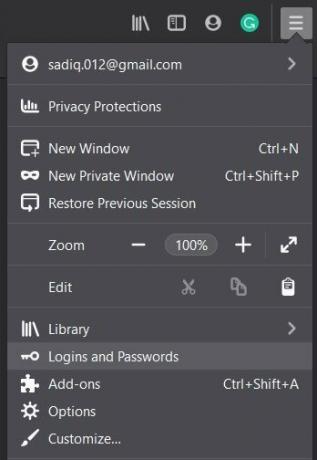
- Es werden nun alle gespeicherten Konten zusammen mit dem Benutzernamen und dem Passwort aufgelistet.
- Wählen Sie in der linken Menüleiste das gewünschte Konto aus, dessen gespeicherte Daten Sie löschen müssen.
- Klicken Sie dann auf der rechten Seite Ihres Bildschirms auf Entfernen.

- Klicken Sie im angezeigten Bestätigungsdialogfeld auf die rote Schaltfläche Entfernen.
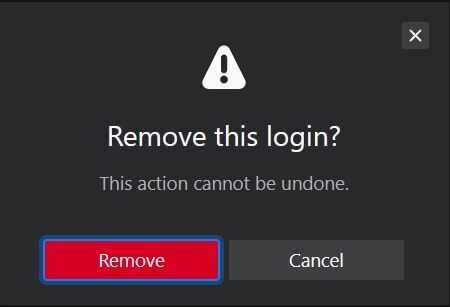
Das ist es. Dies waren die Schritte zum Entfernen gespeicherter Kennwörter in Firefox über das Anmeldemenü. Wenden wir uns nun dem Firefox-Browser zu.
Über den Datei-Explorer
Beachten Sie, dass Sie mit dieser Methode nicht die Möglichkeit haben, ein einzelnes gespeichertes Passwort zu löschen. Vielmehr werden alle gespeicherten Passwörter aus dem Firefox-Browser entfernt. Fahren Sie also mit den Schritten fort, die diesen Punkt berücksichtigen.
- Starten Sie den Mozilla Firefox-Browser auf Ihrem PC.
- Klicken Sie dann auf das Hamburger-Menü. Dies sollte in der oberen rechten Ecke des Browsers vorhanden sein.
- Klicken Sie dann auf Hilfe und anschließend auf Informationen zur Fehlerbehebung.

- Scrollen Sie zum Abschnitt Profilordner und klicken Sie auf Ordner öffnen.
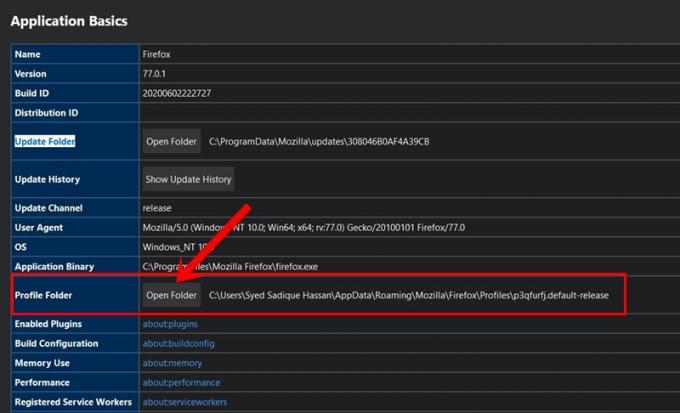
- Sie werden nun über den Datei-Explorer zum Firefox-Verzeichnis weitergeleitet. Dieses Verzeichnis enthält alle wichtigen Daten zu Ihrem Profil.
- Suchen Sie nach der Datei logins.json und löschen Sie sie sofort. Das ist es.

Damit schließen wir die Anleitung zum Entfernen gespeicherter Passwörter im Firefox-Browser ab. Wir haben zwei verschiedene Methoden für dasselbe geteilt, beziehen Sie sich auf die, die Ihren Anforderungen entspricht. Wenn Sie noch Fragen haben, teilen Sie uns dies bitte im Kommentarbereich unten mit. Abgerundet werden hier einige iPhone Tipps und Tricks, PC-Tipps und Tricks, und Android Tipps und Trick dass Sie auch auschecken sollten.

![So installieren Sie Stock ROM auf DEXP Ixion XL155 [Firmware File / Unbrick]](/f/ce817a3a4ec56c898d0e15e506f10e48.jpg?width=288&height=384)
![So installieren Sie das Stock ROM auf dem Hocom A930 [Firmware Flash File / Unbrick]](/f/e1f4e15e67c7b0be941d2d1983ce0c3e.jpg?width=288&height=384)
